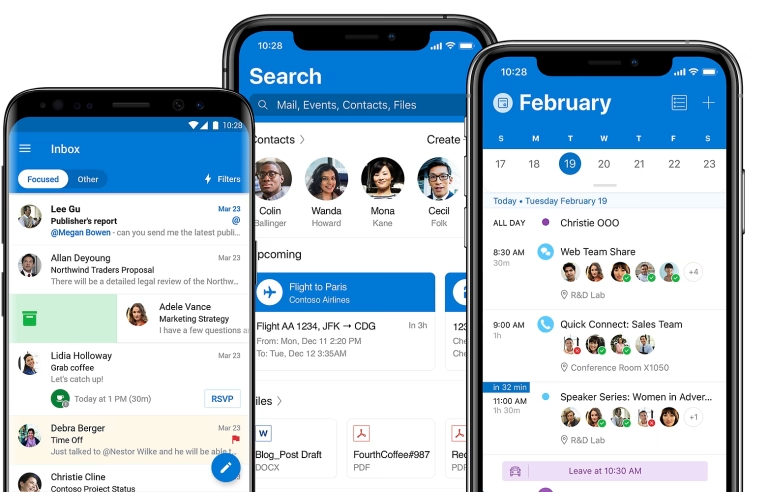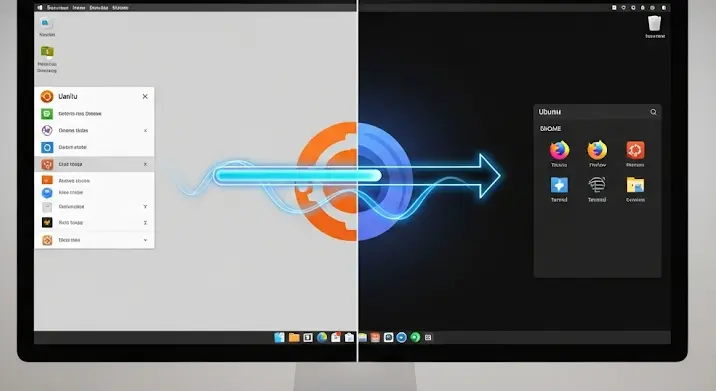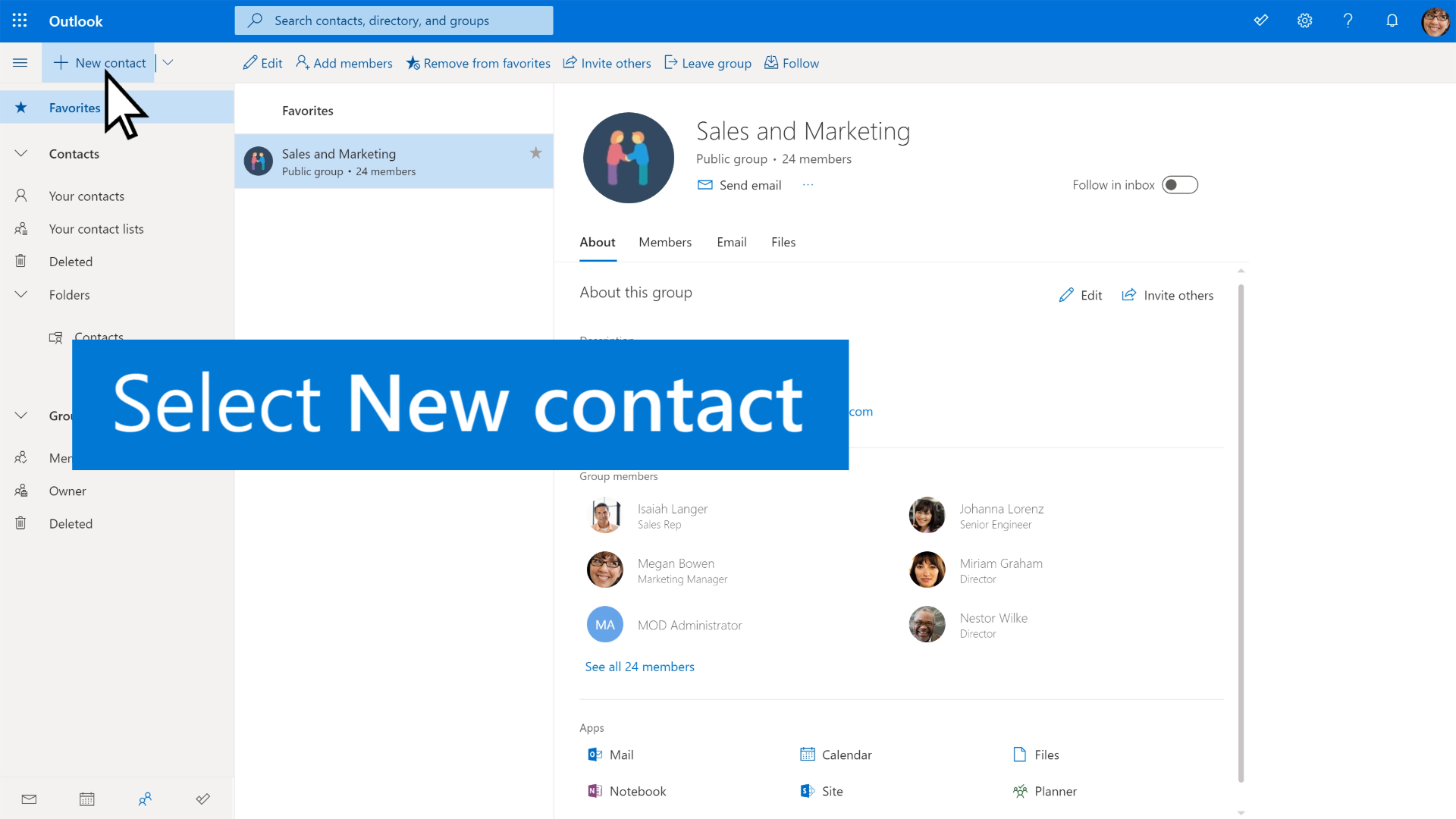
Miért fontos a névjegyek kezelése az Outlookban?
A névjegyek és kontaktusok megfelelő kezelése kulcsfontosságú a professzionális kommunikációban. Az Outlook az egyik legnépszerűbb e-mail kliens a világon, amely nemcsak az e-mailek kezelésére alkalmas, hanem egy átfogó névjegykezelő rendszert is biztosít a felhasználók számára. A névjegyek lehetővé teszik, hogy gyorsan hozzáférjünk mások elérhetőségi adataihoz, és könnyen kapcsolatba léphessünk velük, e-mailben vagy telefonon. Az Outlook névjegykezelő funkciója segít rendszerezni és megőrzi az összes fontos kapcsolatot a munkahelyi és személyes életben.
1. Névjegyek hozzáadása az Outlookban
Az Outlook lehetőséget biztosít arra, hogy könnyedén hozzáadd új névjegyeket a rendszerhez. A névjegyek lehetnek személyek, cégek vagy bármely más kontaktus, akivel rendszeresen kapcsolatba lépsz. Az új névjegy hozzáadásának folyamata gyors és egyszerű, és többféleképpen is elvégezheted.
- Manuális hozzáadás: A leggyakoribb módszer, amikor manuálisan adsz hozzá egy új névjegyet. Ehhez nyisd meg az Outlookot, majd válaszd a „Személyek” vagy „Kontaktusok” menüpontot. Kattints az „Új névjegy” gombra, és töltsd ki a kívánt adatokat, például a nevet, címet, telefonszámot és e-mail címet. A mentés után az új névjegy már elérhető lesz a névjegyzékedben.
- Névjegy importálás: Ha már rendelkezel egy meglévő névjegylistával (például egy CSV vagy VCF fájlban), akkor azt egyszerűen importálhatod az Outlookba. Az importálás folyamata szintén nagyon egyszerű, csak válaszd az „Importálás” lehetőséget, majd válaszd ki a fájlt, amely tartalmazza a névjegyeket. Az Outlook automatikusan hozzáadja őket a névjegyzékhez.
- E-mailekből való névjegy mentése: Az Outlook lehetőséget biztosít arra is, hogy az e-mailekben található névjegyeket egyetlen kattintással elmentsd. Ha kaptál egy e-mailt egy új kontaktustól, és szeretnéd menteni a névjegyét, egyszerűen kattints a feladó nevére, majd válaszd a „Névjegy mentése” opciót. Az Outlook automatikusan hozzáadja a feladó adatait a névjegyzékedhez.
2. Névjegyek szinkronizálása más eszközökkel
Az Outlook naptár és névjegykezelése nemcsak az asztali verzión keresztül érhető el, hanem mobil eszközökön is. A névjegyek szinkronizálása lehetővé teszi, hogy bármelyik eszközről hozzáférj a legfrissebb elérhetőségi adatokhoz. Az Outlook mobilalkalmazás lehetővé teszi a névjegyek kezelését és szinkronizálását iOS és Android eszközök között is.
- Szinkronizálás a Microsoft fiókkal: Ha Microsoft fiókkal rendelkezel, az Outlook automatikusan szinkronizálja a névjegyeket és egyéb adatokat a felhőben. Így bármelyik eszközről hozzáférhetsz a legfrissebb névjegyekhez, és mindig naprakészen tarthatod a kapcsolatokat.
- Syncing with other applications: Ha más alkalmazásokat használsz, mint például a Google Kontakteket, akkor is beállíthatod a szinkronizálást az Outlookkal. Az Outlook lehetőséget biztosít arra, hogy az összes elérhetőségi adatot szinkronizálja más szolgáltatásokkal, így minden egyes eszközöd naprakész marad.
3. Névjegyek szerkesztése és frissítése
A névjegyek frissítése és szerkesztése elengedhetetlen, ha valakinek megváltozik az elérhetősége vagy más információja. Az Outlook lehetőséget biztosít arra, hogy gyorsan módosítsd a névjegyek adatait, így mindig aktuális és pontos információk lesznek a névjegyzékedben.
- Adatok módosítása: Ha módosítani szeretnéd a névjegy egyes adatait, például a telefonszámot vagy a címét, egyszerűen nyisd meg a kívánt névjegyet, kattints a „Szerkesztés” gombra, és végezd el a kívánt változtatásokat. A változtatások automatikusan mentésre kerülnek, és a névjegy frissülni fog a névjegyzékben.
- Automatikus frissítés: Ha egy kontaktus új adatokat küld neked e-mailben, az Outlook néhány esetben automatikusan javasolhatja az új adatok mentését. Ez segít abban, hogy mindig naprakész maradj a kapcsolataiddal.
4. Névjegyek exportálása és biztonsági mentése
A névjegyek mentése és exportálása különösen fontos lehet, ha új számítógépet használsz, vagy biztonsági mentést szeretnél készíteni a kapcsolatokról. Az Outlook lehetőséget biztosít arra, hogy a névjegyeket exportáld és fájlokban mentheted el őket.
- Névjegyek exportálása: Az Outlookban lehetőséged van a névjegyek exportálására VCF (vCard) vagy CSV formátumban. A VCF fájlok más rendszerekben is használhatóak, míg a CSV fájlok ideálisak, ha adatbázisba vagy táblázatkezelőbe szeretnéd importálni őket.
- Biztonsági mentés: A névjegyek biztonsági mentése kulcsfontosságú, hogy elkerüld a fontos kapcsolatok elvesztését. Az Outlook automatikusan biztonsági mentést készíthet, de manuálisan is exportálhatod őket, hogy mindig megőrizd a legfrissebb adatokat.
5. Névjegyek keresése és rendszerezése
Ahogy a névjegyek száma nő, egyre nehezebb lehet gyorsan megtalálni azt, amit keresel. Az Outlook azonban számos eszközt biztosít, hogy könnyedén keresni tudd a névjegyeket, és rendet tarts a kontaktjaid között.
- Keresés névjegyben: Az Outlook keresőfunkciója lehetővé teszi, hogy pillanatok alatt megtaláld a kívánt kontaktust, akár név, akár e-mail cím, telefonszám vagy cím alapján.
- Kategorizálás: Az Outlook lehetőséget biztosít arra is, hogy a névjegyeket kategóriákba sorold. Ez segít abban, hogy könnyen rendszerezd a kontaktjaidat, és gyorsan hozzáférj a legfontosabb kapcsolataidhoz.
Összegzés
Az Outlook névjegykezelésének elsajátítása segíthet abban, hogy hatékonyan tartsd a kapcsolatot másokkal, és könnyedén hozzáférj a legfontosabb információkhoz. A névjegyek gyors hozzáadása, szinkronizálása, frissítése és biztonsági mentése mind hozzájárulnak ahhoz, hogy professzionálisan tudd kezelni a kapcsolataidat. Az Outlook lehetőséget biztosít arra, hogy minden adat naprakész és könnyen elérhető legyen, így soha ne maradj le egy fontos találkozóról vagy eseményről!